Comment créer une illustration vectorielle plate dans Affinity Designer
Publié: 2022-03-10( Ceci est un article sponsorisé .) Si vous êtes dans le monde du design, il y a de fortes chances que vous ayez déjà entendu parler d'Affinity Designer, un éditeur de graphiques vectoriels pour macOS d'Apple et Microsoft Windows.
C'est en juillet 2015 que Serif Europe a lancé l'incroyable logiciel que de nombreux designers et illustrateurs comme moi utilisent maintenant comme outil principal pour leur travail professionnel. Contrairement à certains autres forfaits, son prix est vraiment abordable, il n'y a pas de modèle d'abonnement et, comme déjà mentionné, il est disponible pour les Mac et les PC.
Dans cet article, je voudrais vous présenter quelques-uns de ses principaux outils et fonctionnalités très conviviaux en guise d'introduction au logiciel et vous montrer comment nous pouvons créer une belle illustration vectorielle plate d'une Volkswagen Beetle. L'illustration sera mise à l'échelle selon la résolution et la taille nécessaires, car aucun bitmap ne sera utilisé.
Remarque : A partir d'aujourd'hui, le 11 juillet, Affinity Designer est également disponible pour l'iPad. Bien que les caractéristiques et les fonctionnalités de l'application iPad correspondent presque entièrement à la version de bureau d'Affinity Designer, elle repose beaucoup plus sur l'utilisation de l'écran tactile (et de l'Apple Pencil) et, à cause de cela, vous pouvez vous attendre à trouver des différences dans les flux de travail.

J'expliquerai également certaines des décisions que je prends et les méthodes que je suis pendant que je travaille. Vous connaissez le vieil adage « Tous les chemins mènent à Rome » ? Dans ce cas, de nombreuses routes nous mèneront là où nous aimerions nous rendre, mais certaines sont meilleures que d'autres.
Nous verrons comment travailler avec l'outil Plume pour tracer le contour principal de la voiture, comment casser des courbes et des segments, comment convertir des objets en courbes et comment utiliser le merveilleux outil Coin. Nous apprendrons également, entre autres, comment utiliser l'outil Dégradé, qu'est-ce qu'une "copie intelligente", comment importer une palette de couleurs à partir d'une image que nous pouvons utiliser comme référence pour nos illustrations, comment utiliser des masques, et comment créer un motif en demi-teinte. Bien sûr, en cours de route, vous apprendrez également des raccourcis clavier et des commandes utiles.
Remarque : Affinity Designer dispose de trois environnements de travail, appelés « personas ». Par défaut, Affinity Designer est défini sur le personnage de dessin. Pour passer du personnage de dessin au personnage de pixel ou au personnage d'exportation, vous devez cliquer sur l'une des trois icônes situées dans le coin supérieur gauche de la fenêtre principale. Vous pouvez commencer à travailler dans le personnage de dessin et passer au personnage de pixel à tout moment, lorsque vous devez combiner des vecteurs et des bitmaps.
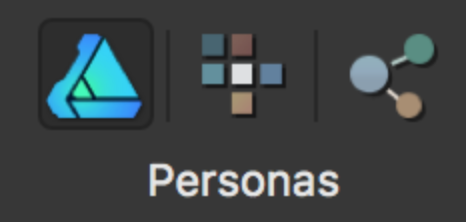
Introduction : l'ère du design plat
Ces dernières années, nous avons assisté à l'essor du "flat design", contrairement à ce que l'on appelle la représentation skeuomorphe dans le design.
Pour le dire simplement, le design plat se débarrasse des métaphores que le design skeuomorphe utilise pour communiquer avec les utilisateurs, et nous avons vu ces métaphores dans le design, en particulier dans la conception d'interface utilisateur, depuis des années. Apple avait certains des meilleurs exemples de skeuomorphisme dans ses premières conceptions d'iOS et d'applications, et aujourd'hui, il est largement utilisé dans de nombreuses industries, telles que les logiciels de musique et les jeux vidéo. Avec la conception matérielle de Microsoft (avec Metro) et plus tard de Google et iOS 7 d'Apple, les applications mobiles, les interfaces utilisateur et la plupart des systèmes et systèmes d'exploitation se sont éloignés du skeuomorphisme, l'utilisant ou en utilisant des éléments comme de simples améliorations d'un nouveau langage de conception (y compris les dégradés et ombres). Comme vous pouvez l'imaginer, les illustrations sur ces systèmes ont également été affectées par les nouveaux courants de conception, et les illustrateurs et les concepteurs ont commencé à créer des illustrations qui seraient cohérentes avec les nouveaux temps et besoins. Un tout nouveau monde d'icônes plates, d'infographies plates et d'illustrations plates s'est ouvert devant nos yeux.
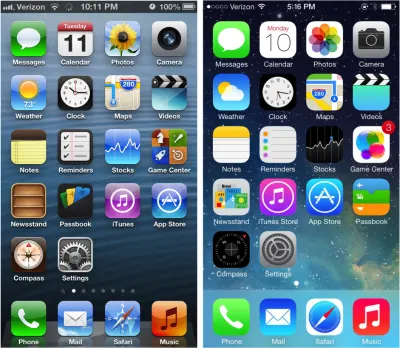
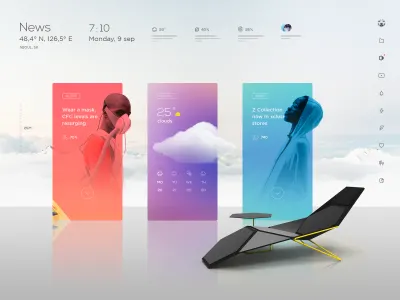
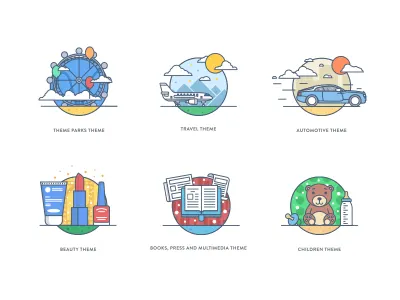
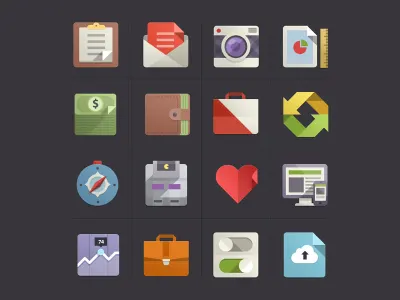
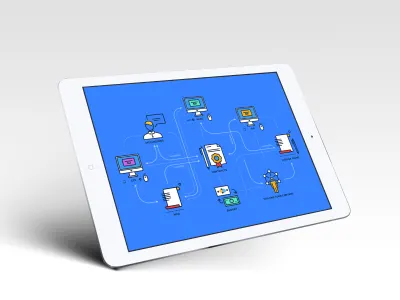
Dessinons une illustration plate !
Je fournis ici le fichier source de ce travail, afin que vous puissiez l'utiliser pour l'explorer et mieux le suivre pendant que nous le concevons. Si vous ne disposez pas encore d'une copie d'Affinity Designer, vous pouvez télécharger une version d'évaluation.
1. Paramètres du canevas
Ouvrez Affinity Designer et créez un nouveau document en cliquant sur Cmd + N (Mac) ou Ctrl + N (Windows). Alternativement, vous pouvez aller dans "Menu" → "Fichier" → "Nouveau". Assurez-vous de ne pas cocher la case "Créer un plan de travail".
Définissez le type sur "Web", ce qui définira automatiquement le champ DPI sur 72. Il doit être compris maintenant comme PPI, mais nous n'entrerons pas dans les détails ici. Si vous souhaitez en savoir plus sur le sujet, consultez les deux ressources suivantes :
- "C'est PPI pas DPI," Forums, Affinity
- "PPI vs DPI : Quelle est la différence ?", Alex Bigman, 99designs
N'oubliez pas non plus que vous pouvez modifier ce paramètre à tout moment. La qualité des vecteurs ne sera pas affectée par leur mise à l'échelle.
Réglez la taille sur 2000 × 1300 pixels, puis cliquez sur "OK".
Notre toile blanche est maintenant définie, mais avant de commencer, je vous suggère d'abord d'enregistrer ce fichier et de lui donner un nom. Alors, allez dans "Fichier" → "Enregistrer", et nommez-le "Beetle".
2. Importer une palette de couleurs à partir d'une image
L'une des choses que j'utilise beaucoup dans Affinity Designer est sa capacité à importer les couleurs contenues dans une image et à en créer une palette.
Voyons comment cela se fait.
Pour l'illustration que je veux dessiner, j'ai pensé à des couleurs chaudes, comme dans un coucher de soleil, alors j'ai cherché sur Google avec cette requête : « palette de couleurs chaudes jaunes oranges rouges ». Parmi toutes les images trouvées, j'en ai choisi une que j'aimais et je l'ai copiée dans Affinity Designer dans mon canevas récemment créé. (Vous pouvez copier et coller l'image sur le canevas directement depuis le navigateur.)
Si le panneau Swatches n'est pas encore ouvert, utilisez le menu "View" → "Studio" → "Swatches". Cliquez sur le menu dans le coin supérieur droit du panneau et sélectionnez l'option "Créer une palette à partir du document", puis cliquez sur "Comme palette de document". Cliquez sur "OK" et vous verrez les couleurs contenues dans l'image former une nouvelle palette dans le panneau Nuancier. Le nom par défaut sera "Palette" si vous n'avez toujours pas enregistré votre fichier avec un nom. Si tel est le cas, le nom de cette palette sera le même que celui de votre document, mais si vous souhaitez la renommer, il vous suffit d'aller à nouveau dans le menu de droite du panneau Nuancier et de sélectionner l'option « Renommer la palette ».
Je l'appellerai "Beetle Palette".
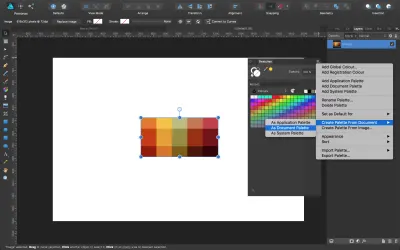
Nous pouvons maintenant nous débarrasser de cette image de référence ou simplement la masquer dans le panneau Calques. Nous utiliserons cette palette comme guide pour créer nos œuvres d'art avec des couleurs harmonieuses.
Interface : Avant de continuer, je vais présenter un bref aperçu des principales sections de l'interface utilisateur dans Affinity Designer, et les noms de certains des outils les plus utilisés.
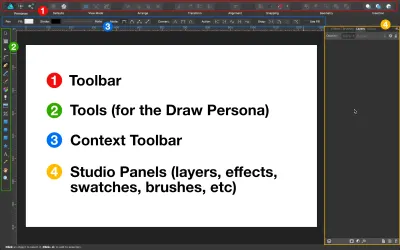

3. Créer l'arrière-plan avec l'outil Dégradé
La prochaine chose est de créer un arrière-plan. Pour cela, allez dans les outils affichés sur le côté gauche, et sélectionnez l'outil Rectangle. Faites-le glisser le long du canevas, en veillant à lui donner une couleur de remplissage aléatoire initiale afin que vous puissiez le voir. La puce de couleur de remplissage est située dans la barre d'outils supérieure.
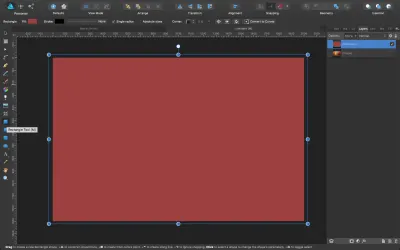
Ensuite, sélectionnez l'outil Remplir (l'icône de la roue chromatique ou appuyez sur G sur le clavier), et dans la barre d'outils contextuelle supérieure, sélectionnez le type : "Linéaire".
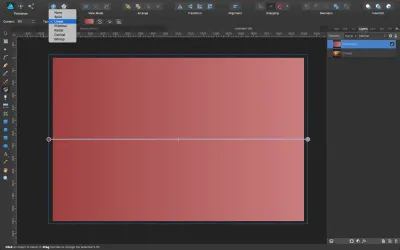
Nous avons plusieurs options ici : "Aucune" supprime la couleur de remplissage, "Unique" applique une couleur unie et tous les autres sont différents types de dégradés.
Pour redresser le dégradé et le rendre vertical, placez votre curseur sur l'une des extrémités et tirez. Lorsque vous êtes près de la ligne verticale, appuyez sur Maj : Cela la rendra parfaitement verticale et perpendiculaire à la base de la toile.
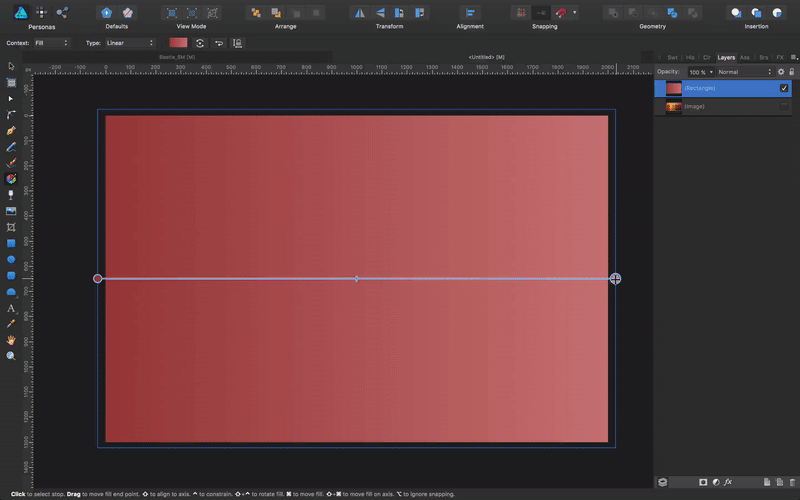
Ensuite, dans la barre d'outils contextuelle, cliquez sur la puce de couleur et vous verrez une boîte de dialogue qui correspond exactement au dégradé que nous venons d'appliquer. Cliquez maintenant sur la puce de couleur et une boîte de dialogue supplémentaire s'ouvrira.
Dans le combo, cliquez sur l'onglet "Couleur", puis sélectionnez "Curseurs hexadécimaux RVB" ; dans le champ marqué d'un # , saisissez la valeur : FE8876 . Appuyer sur OK". Vous verrez maintenant comment le dégradé a été mis à jour avec la nouvelle couleur. Répétez cette action avec l'autre arrêt de couleur dans la boîte de dialogue de dégradé et saisissez cette valeur : E1C372 .
Vous devriez maintenant avoir quelque chose comme ça :
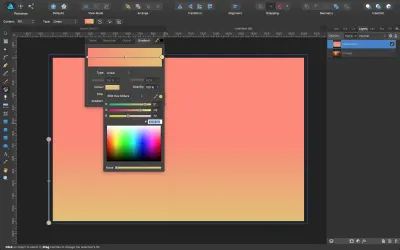
Allons dans le panneau Calques et renommez le calque en "Arrière-plan". Double-cliquez dessus pour le renommer, puis verrouillez-le (en cliquant sur la petite icône de cadenas dans le coin supérieur droit).
4. Dessiner le contour de la voiture avec l'outil stylo
La prochaine chose que nous devons faire est de rechercher une image qui nous servira de référence pour dessiner le contour de la voiture. J'ai cherché sur Google "Volkswagen Beetle side view". Parmi les images que j'ai trouvées, j'ai sélectionné celle d'un scarabée vert et l'ai copiée et collée dans mon document. (N'oubliez pas de verrouiller le calque avec l'image de référence, afin qu'il ne bouge pas accidentellement.)
Ensuite, dans la barre d'outils latérale, sélectionnez l'outil Plume (ou appuyez sur P ), zoomez un peu pour pouvoir travailler plus confortablement et commencez à tracer un segment en suivant le contour de la voiture sur l'image. Donnez au trait une largeur de 8 pixels dans le panneau Trait.
Remarque : Vous n'aurez pas besoin de créer de calque, car les segments que vous tracez seront automatiquement placés au-dessus de l'image.
L'outil Plume est l'un des outils les plus intimidants pour les débutants, et c'est évidemment l'un des outils les plus importants à apprendre dans les graphiques vectoriels. Si la pratique est nécessaire pour atteindre la perfection, il s'agit aussi de comprendre quelques gestes simples qui vous aideront à mieux utiliser l'outil. Plongeons dans les détails !
Lorsque vous tracez avec l'outil Plume dans Affinity Designer, vous verrez deux types de nœuds : les nœuds carrés apparaissent en premier et lorsque vous tirez sur les poignées, ils se transforment en nœuds arrondis .
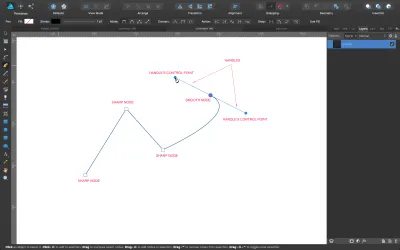
Affinity Designer est livré avec plusieurs modes de stylet, mais nous n'utiliserons que celui par défaut, appelé "Mode stylet", et au fur et à mesure que nous tracerons la voiture, nous nous débarrasserons de l'une des poignées en cliquant sur Alt de manière à ce que le prochain section du segment à tracer sera indépendante de la précédente, même si elle lui est reliée.
Voici comment procéder. Sélectionnez l'outil Plume, cliquez une fois, éloignez-vous d'une certaine distance, cliquez une deuxième fois (une ligne droite sera créée entre les nœuds 1 et 2), faites glisser le deuxième nœud (cela créera une courbe), Alt -cliquez sur le nœud à supprimer la deuxième poignée de contrôle, puis passez au nœud 3, et ainsi de suite.
Une autre façon serait de sélectionner l'outil Plume, de cliquer une fois, de s'éloigner d'une certaine distance, de cliquer une deuxième fois (une ligne droite sera créée entre les nœuds 1 et 2), de faire glisser le deuxième nœud (cela créera une courbe), puis , sans déplacer la souris, Alt + cliquez sur le point de la deuxième poignée pour supprimer cette poignée, puis passez au nœud 3, et ainsi de suite.
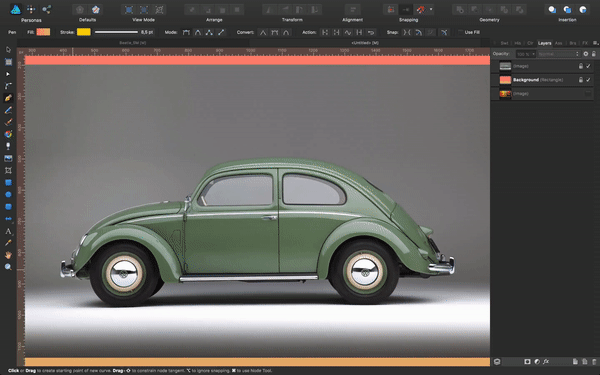
Remarque : N'ayez pas peur de tracer des segments qui ne sont pas parfaits. Avec le temps, vous maîtriserez mieux l'outil Plume. Pour l'instant, il n'est pas très important que chaque nœud et ligne ressemble à ce que nous voulons qu'il ressemble à la fin. En fait, Affinity Designer facilite vraiment la modification des segments et des nœuds, donc tracer une ligne approximative pour commencer est très bien. Pour plus d'informations sur la façon d'utiliser facilement l'outil Plume (pour les débutants), consultez le didacticiel vidéo d'Isabel Aracama.
5. Remodeler les segments et utiliser l'outil d'angle
Ce dont nous avons besoin maintenant, c'est de rendre toutes ces lignes rugueuses lisses et sinueuses. Tout d'abord, nous allons tirer les segments droits pour les lisser, puis nous les améliorerons à l'aide de l'outil Coin.
Cliquez sur l'outil Nœud dans la barre d'outils latérale ou sélectionnez-le en appuyant sur A sur votre clavier. Maintenant, commencez à tirer des segments pour suivre les lignes de votre image de référence. Vous pouvez également utiliser les poignées pour aider à donner à la ligne la forme dont vous avez besoin en les déplaçant et en les tirant en conséquence. Faites-le simplement de manière à ce que tout corresponde à l'image de référence, mais ne vous inquiétez pas trop si ce n'est pas encore parfait. Avec l'outil Nœud (A), vous pouvez à la fois sélectionner et déplacer des nœuds , mais vous pouvez également cliquer et faire glisser les courbes elles-mêmes pour les modifier.
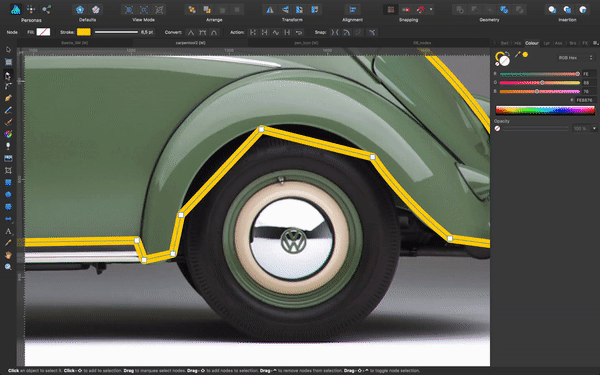
Une fois que tous les segments sont là où nous en avons besoin, nous allons lisser leurs coins à l'aide de l'outil Coin (raccourci : C ). C'est l'un de mes outils préférés dans Affinity Designer. L'outil Live Corner vous permet d'ajuster vos nœuds et segments à la perfection. Sélectionnez-le en appuyant sur C ou sélectionnez-le dans la barre latérale Outils. La méthode est assez simple : passez l'outil coin sur les nœuds pointus (nœuds carrés) que vous souhaitez lisser. Si nécessaire, revenez à l'outil Nœud ( A ) pour ajuster une section d'un segment en tirant dessus ou sur ses poignées. (Les nœuds lisses (nœuds arrondis) ne permettent pas plus d'adoucissement et ils affichent un cercle plus petit au moment où vous sélectionnez l'outil Coin.)
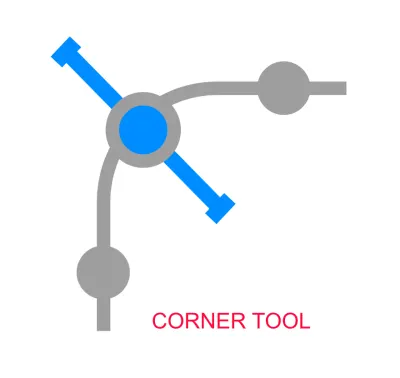
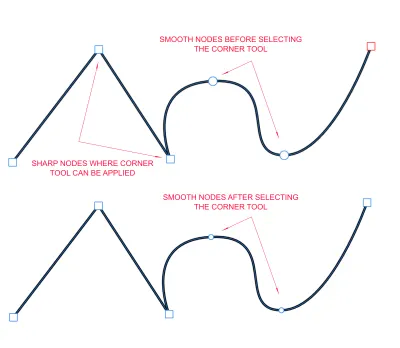
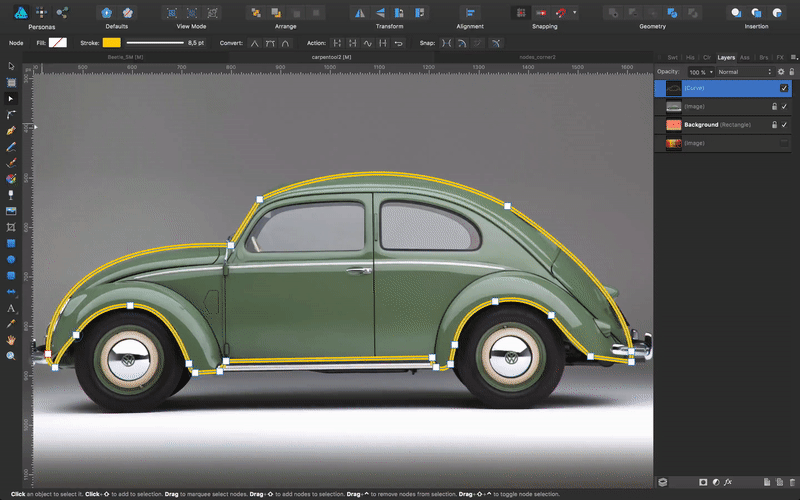
Une fois que nos coins et segments ont l'air bien, nous voudrons remplir la forme et changer la couleur du trait. Sélectionnez la ligne de courbe fermée que nous venons de créer pour la voiture, cliquez sur la puce de couleur de remplissage et, dans le champ de couleur HEX, saisissez FFCF23 . Cliquez sur la puce de couleur de trait à côté et saisissez 131000 .

Créez maintenant une forme avec l'outil Plume et remplissez-la de noir ( 000000 ). Placez-le derrière la carrosserie de la voiture (la forme jaune). La forme exacte du nouvel objet que vous allez créer n'a pas vraiment d'importance, sauf que sa face inférieure doit être droite, comme dans l'image ci-dessous. Placez-le derrière la carrosserie principale (la forme jaune) via le panneau Calques ou via le menu "Arranger" → "Back One".
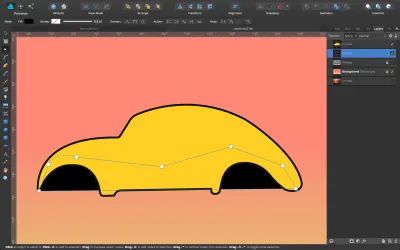
6. Création des roues à l'aide de Smart Copy
Nous devons mettre les roues en place ensuite. Dans les outils, choisissez l'outil Ellipse et faites-le glisser sur le canevas en créant un cercle de la même taille que la roue dans l'image de référence. Cliquez sur Maj pendant que vous faites glisser pour rendre le cercle proportionné. De plus, en maintenant Ctrl (Windows) ou Cmd (Mac), vous pouvez créer un cercle parfait à partir du centre .
Remarque : Si nécessaire, masquez les calques créés jusqu'à présent pour mieux voir, ou réduisez simplement leur opacité temporairement. Vous pouvez modifier l'opacité en sélectionnant n'importe quelle forme et en appuyant sur un chiffre sur le clavier, de 1 à 9, où 1 appliquera une opacité de 10 % et 9 une valeur d'opacité de 90 %. Pour réinitialiser l'opacité à 100 %, appuyez sur 0 (zéro).
Choisissez une couleur aléatoire qui contraste avec le reste. J'aime le faire au début juste pour que je puisse voir les formes bien contrastées et différenciées. Quand je suis satisfait, j'applique la couleur finale. Réglez l'opacité sur 50 % (cliquez sur 5 sur le clavier) pour pouvoir voir à travers lorsque vous le dessinez.
Zoomez sur la forme de votre roue. Appuyez sur Z pour sélectionner l'outil Zoom et faites glisser la forme tout en maintenant la touche Alt enfoncée, ou double-cliquez sur la vignette qui lui correspond dans le panneau Calques. (Il n'est pas nécessaire de le sélectionner au préalable, bien que cela vous aide à le localiser visuellement dans le panneau Calques.)
Nous allons maintenant apprendre à utiliser la copie intelligente et nous allons coller quelques cercles concentriques.
Sélectionnez le cercle et appuyez sur Cmd + J (Mac) ou Ctrl + J (Windows). Un nouveau cercle sera placé au-dessus de celui d'origine. Sélectionnez-le. Cette commande se trouve sous "Modifier" → "Dupliquer", et elle est également connue sous le nom de Copie intelligente ou Duplication intelligente.
Cliquez sur Maj + Cmd (Mac) ou Maj + Ctrl (Windows) et faites glisser pour le transformer en un cercle concentrique plus petit. Répétez trois fois, en réduisant un peu plus la taille à chaque fois, pour correspondre à votre référence. La duplication intelligente d'une forme en appuyant sur Maj + Cmd (Mac) ou Maj + Ctrl (Windows) transformera la forme de manière relative. Cela se produira à partir de votre troisième forme dupliquée intelligente.
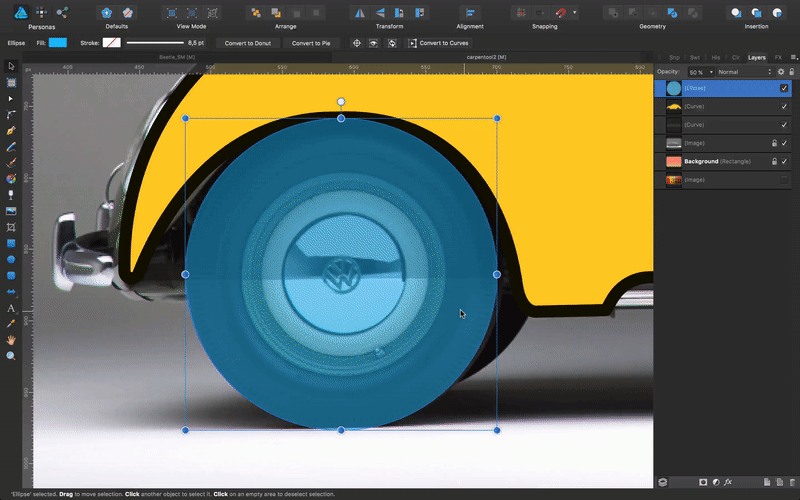
Donc, nous avons nos cercles concentriques pour la roue, et maintenant nous devons changer les couleurs. Allez dans le panneau Swatches, et dans la palette créée précédemment, choisissez des couleurs qui se marient bien avec le jaune que nous avons appliqué à la carrosserie de la voiture. Vous pouvez sélectionner une couleur et la modifier légèrement pour l'adapter à ce qui, selon vous, fonctionne le mieux. Nous devons appliquer des couleurs de remplissage et de trait. N'oubliez pas de donner au trait la même largeur que le reste de la voiture (8 pixels) sauf pour le cercle le plus à l'intérieur, où nous appliquerons un trait de 11,5 pixels. Pensez également à remettre à 100% l'opacité de chaque cercle concentrique.
J'ai choisi ces couleurs, du cercle extérieur au cercle intérieur : 5D5100 , 918A00 , CFA204 , E5DEAB .
Maintenant, nous voulons les sélectionner et les regrouper tous ensemble. Sélectionnez-les tous et appuyez sur Cmd + G (Mac) ou Ctrl + G (Windows). Nommez le nouveau groupe "Front Wheel" dans le panneau Calques. Dupliquez ce groupe et, tout en appuyant sur Maj , sélectionnez-le et faites-le glisser le long du canevas jusqu'à ce qu'il chevauche la roue arrière. Nommez le calque en conséquence.
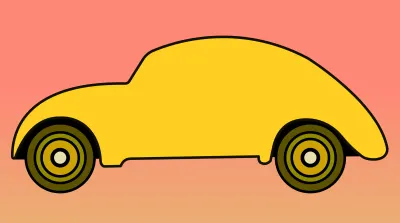
7. Briser les courbes et les masques d'écrêtage pour dessiner les lignes intérieures de la carrosserie de la voiture
Pour continuer à travailler, masquez tous les calques ou réduisez l'opacité afin qu'ils ne vous gênent pas. Nous devons tracer les ailes avant et arrière. Nous devons faire la même chose que ce que nous avons fait pour la carrosserie principale. Choisissez l'outil Plume et tracez un contour dessus.
Une fois qu'il est tracé, modifiez-le en utilisant les poignées, les nœuds et l'outil Coin. J'ai aussi un peu modifié la forme noire derrière la voiture, pour qu'elle ressorte un peu plus dans la partie inférieure de la carrosserie.

Maintenant, nous voulons tracer certaines des lignes intérieures qui définissent la voiture. Pour cela, nous allons dupliquer la forme jaune principale, supprimer sa couleur de remplissage et la placer sur notre illustration dans le canevas.
Appuyez sur A sur le clavier et cliquez sur l'un des nœuds inférieurs du segment. Dans la barre d'outils contextuelle supérieure, cliquez sur "Action" → "Brise courbe". Vous verrez maintenant que le nœud sélectionné s'est transformé en un nœud carré aux contours rouges. Cliquez dessus et tirez n'importe où. Comme vous pouvez le voir, le segment est maintenant ouvert . Cliquez sur la touche Suppr ou Retour arrière (Windows) ou sur la touche Suppr (Mac), et faites de même avec tous les nœuds inférieurs, en ne laissant que les plus à gauche et les plus à droite, et en faisant également très attention à ce qui reste de la section supérieure de le segment n'est pas du tout déformé.
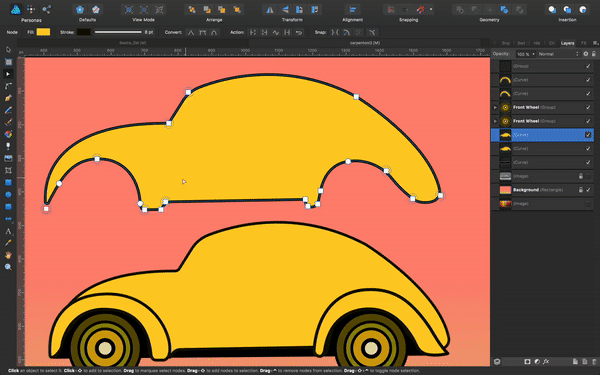
J'utilise cette méthode pour une raison principale : dupliquer une ligne existante permet d'avoir un look plus cohérent et des lignes plus harmonieuses.
Sélectionnez maintenant la courbe nouvellement ouverte et réduisez-la de manière à ce qu'elle s'intègre dans la forme jaune principale lorsque vous les placez l'une sur l'autre. Dans le panneau Calques, faites glisser cette courbe dans le calque de forme jaune pour créer un masque d'écrêtage . La raison de la création d'un masque d'écrêtage est simple : nous voulons un objet à l'intérieur d'un autre objet afin qu'ils ne se chevauchent pas (c'est-à-dire que les deux objets soient visibles), mais qu'ils soient imbriqués dans l'autre. Ne pas le faire entraînerait la visibilité de certains éléments de l'objet imbriqué, ce qui n'est pas ce que nous voulons ; nous avons besoin de lignes parfaites et nettes.
Remarque : les masques d'écrêtage ne doivent pas être confondus avec les masques . Vous saurez que vous découpez et que vous ne masquez pas à cause de la vignette (les masques affichent une icône en forme de recadrage lorsqu'ils sont appliqués) et parce que lorsque vous êtes sur le point de découper, une bande bleue s'affiche horizontalement , un peu plus de la moitié du calque. Les masques, en revanche, affichent une petite bande bleue verticale à côté de la vignette.
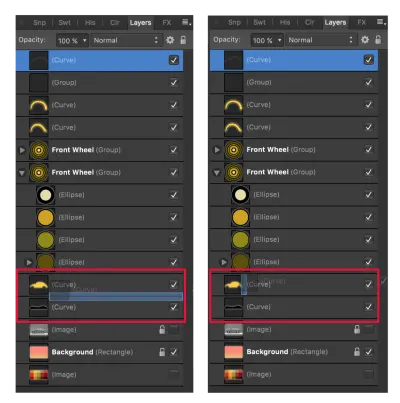
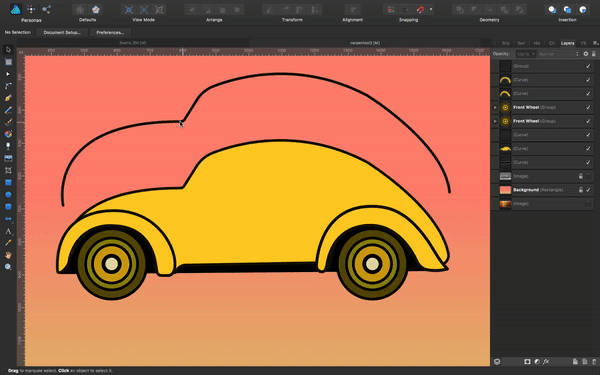
Maintenant que nous avons appliqué notre masque d'écrêtage pour insérer le segment nouvellement créé à l'intérieur de la forme principale de la voiture, j'ai cassé certains nœuds et déplacé un peu d'autres afin de les placer exactement comme je le souhaite. J'ai un peu étiré la largeur et séparé l'avant du reste du segment en utilisant exactement les mêmes méthodes que nous avons déjà vues. Ensuite, j'ai appliqué un peu plus d'outil Corner pour adoucir tout ce que je sentais devoir être adouci. Enfin, avec l'outil Plume, j'ai ajouté quelques nœuds et segments supplémentaires pour créer le reste des lignes intérieures qui définissent la voiture.

Remarque : Pour sélectionner un objet dans un masque, un masque d'écrêtage ou un groupe lorsque vous ne sélectionnez pas l'objet directement dans le panneau Calques, vous devez double-cliquer jusqu'à ce que vous sélectionniez l'objet, ou maintenir la touche Ctrl (Windows) ou Cmd ( Mac) et cliquez.
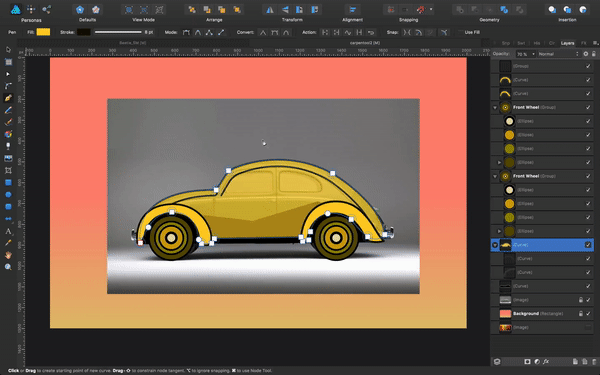
Après quelques modifications et ajustements en utilisant les méthodes mentionnées, notre voiture ressemble à ceci :

8. Dessiner les fenêtres à l'aide de certaines formes primitives
Dans la barre d'outils latérale, sélectionnez l'outil Rectangle arrondi. Faites glisser sur la toile pour créer une forme. La taille de la forme doit s'adapter à la carrosserie de la voiture et avoir l'air proportionnée. Peu importe comment vous le créez, vous pourrez le redimensionner plus tard, alors ne vous inquiétez pas trop.
Remarque : Lorsque vous créez une forme avec des traits et que vous la redimensionnez, assurez-vous de cocher « Mettre à l'échelle avec l'objet » dans le panneau Trait si vous souhaitez que le trait soit mis à l'échelle proportionnellement à l'objet . Je vous recommande de comparer visuellement la différence entre cette option cochée et décochée lorsque vous devez redimensionner un objet avec un trait.
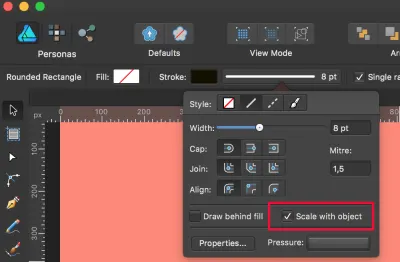
Une fois que vous avez placé votre rectangle arrondi sur la toile, remplissez-le d'une couleur bleutée. J'ai utilisé #93BBC1 . Ensuite, sélectionnez-le avec l'outil Nœud (appuyez sur A ). Vous verrez maintenant un petit cercle orange dans le coin supérieur gauche. Si vous tirez vers l'extérieur ou vers l'intérieur, vous verrez comment l'angle dans ce coin change. Dans la barre d'outils contextuelle supérieure, vous pouvez décocher "Rayon unique" et appliquer l'angle souhaité à chaque coin du rectangle individuellement. Décochez -la et tirez vers l'intérieur sur le petit cercle orange dans le coin supérieur gauche. Si vous tirez, vous pourrez l'arrondir à un certain pourcentage, mais vous pouvez également saisir la valeur souhaitée dans le champ de saisie correspondant, ou même utiliser le curseur fourni (il indiquera si vous avez cliqué sur le petit chevron). Appliquons une valeur de 100 %.
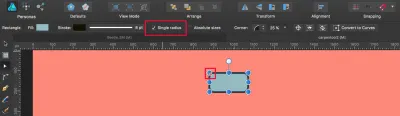
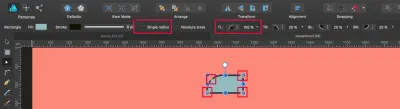
Les formes primitives ne sont pas aussi flexibles en termes de manipulation vectorielle (par rapport aux courbes et aux lignes), donc, afin d'appliquer d'autres modifications à une telle forme (au-delà du remplissage, du trait, des coins, de la largeur et de la hauteur), nous devrons le convertir aux courbes.
Remarque : Une fois que vous avez converti une forme primitive en courbes, il n'y a aucun moyen de revenir en arrière et il n'y aura pas d'option pour manipuler la forme à travers les petits arrêts orange. Si vous avez besoin de peaufiner davantage, vous devrez le faire avec l'outil Coin.
Sélectionnez le rectangle avec l'outil Nœud ( A ), et dans la barre d'outils contextuelle supérieure, cliquez sur le bouton "Convertir en courbes". La boîte englobante disparaîtra et tous les nœuds formant la forme seront affichés. Notez également comment, dans le panneau Calques, le nom de l'objet passe de "Rounded Rectangle" à "Curve".
Vous devez maintenant manipuler la forme afin de créer un objet qui ressemble à une fenêtre de voiture. Regardez l'image de référence pour avoir une meilleure idée de son apparence. Modifiez également le reste des lignes tracées dans la voiture, afin que tout s'emboîte bien. Ne vous inquiétez pas si les formes ne semblent pas parfaites (encore). Bien les maîtriser est une question d'entraînement ! À l'aide de l'outil Plume, aidez-vous des touches Alt et Maj et observez à quel point les nœuds de segment se comportent différemment. Après avoir créé la fenêtre avant, continuez et créez la fenêtre arrière en suivant la même méthode.
Nous devons également créer les reflets de la fenêtre, ce que nous ferons en dessinant trois rectangles, en les remplissant de couleur blanche, en les superposant avec un peu de décalage les uns par rapport aux autres et en réglant l'opacité à 50 %.
Placez le curseur sur le cercle blanc de la boîte englobante supérieure et, lorsqu'il se transforme en une flèche incurvée à deux extrémités, déplacez-le pour donner un angle aux rectangles. Créez un masque d'écrêtage en le faisant glisser sur la forme de la fenêtre dans le panneau Calques comme nous l'avons vu précédemment. Vous pouvez également le faire en suivant les méthodes alternatives suivantes :
- Sous le menu "Calque" → "Insertion" → "Insérer à l'intérieur" l'objet fenêtre sélectionné.
- Avec le raccourci clavier Ctrl + X (Windows) et Cmd + X (Mac), sélectionnez votre objet fenêtre → « Édition » → « Coller à l'intérieur » ( Ctrl / Cmd + Alt + V ).
Répétez cette opération pour la fenêtre arrière. Pour ajouter un intérêt visuel, vous pouvez dupliquer les réflexions et modifier légèrement les opacités et les largeurs des rectangles.
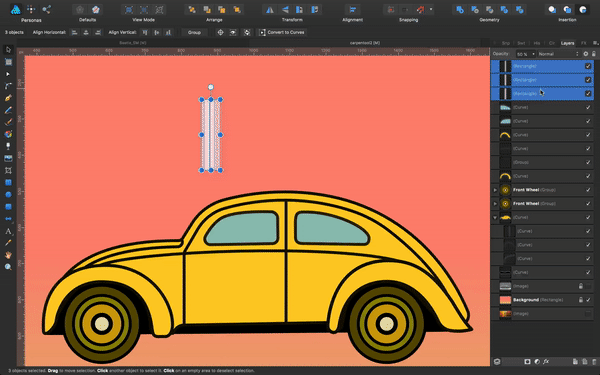
9. Ajout d'un intérêt visuel : motif de demi-teintes, ombres et reflets
Avant de commencer avec les ombres et les reflets, nous devons ajouter une pièce supplémentaire sur la voiture afin que tous les éléments soient bien intégrés. Créons la pièce qui se trouve sous les portes. C'est un simple rectangle. Placez-le sur l'ordre de calque correspondant, de sorte qu'il ressemble à l'image ci-dessous, et continuez à insérer toutes les pièces ensemble pour qu'il semble compact. Je vais aussi déplacer un peu le garde-boue avant pour raccourcir l'avant.

Créons maintenant le motif en demi-teinte .
Prenez l'outil Plume ( P ) et tracez une ligne sur votre toile. Dans le panneau Trait (vous pouvez également le faire dans la section de la barre d'outils contextuelle de l'outil Plume pour le trait, en haut), définissez la taille sur quelque chose comme 7 pixels. Nous pouvons facilement modifier cette valeur ultérieurement si nécessaire. Sélectionnez le style de ligne "Dash", et le reste des paramètres de la boîte de dialogue devrait être comme suit :
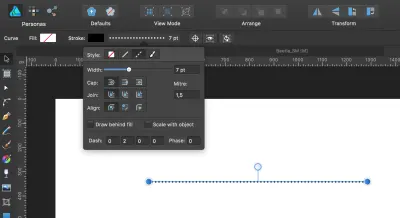
Maintenant, dupliquez cette ligne et placez la nouvelle ci-dessous avec un léger décalage vers la gauche.

Regroupez les deux lignes, dupliquez ce groupe avec une copie intelligente et créez quelque chose comme ceci :
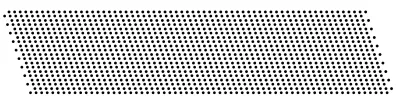
Lorsque vous faites glisser une sélection dans Affinity Designer, seuls les objets qui se trouvent entièrement dans la zone de sélection seront sélectionnés. Si vous souhaitez sélectionner tous les objets sans avoir à les faire glisser complètement, vous disposez des options suivantes :
- Mac : Maintenir la touche ⌃ ( Ctrl ) vous permettra de sélectionner tous les objets touchant le rectangle de sélection pendant que vous le dessinez.
- Windows : Cliquez et maintenez enfoncé le bouton gauche de la souris, commencez à faire glisser une sélection, puis cliquez et maintenez également le bouton droit de la souris enfoncé. Tant que vous maintenez les deux boutons enfoncés, tous les objets touchant le rectangle de sélection seront sélectionnés.
- Vous pouvez également faire de ce comportement une préférence globale. Sur Mac, allez dans "Affinity Designer" → "Préférences" → "Outils", et cochez "Sélectionner l'objet lorsqu'il croise le rectangle de sélection". Sous Windows, allez dans "Edition" → "Préférences" → "Outils", et cochez "Sélectionner l'objet lorsqu'il croise le rectangle de sélection".
Pour rendre l'illustration plus intéressante, nous allons varier un peu le début et la fin de certaines lignes. Pour ce faire, nous sélectionnons l'outil Nœud ( A ) et déplaçons un peu les nœuds vers l'intérieur.
Il devrait maintenant ressembler à ceci :
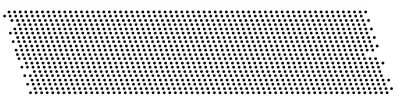
Pour appliquer le motif à notre conception, assurez-vous que tout est regroupé, copiez-le et collez-le dans l'illustration de notre voiture, réduisez son opacité à 30 % et réduisez également la taille (en vous assurant que "Scale with object" est coché dans le panneau Stroke) . Nous allons ensuite créer un masque d'écrêtage. Il est important de garder la cohérence dans l'angle, la couleur et la taille de ce motif tout au long de l'illustration.
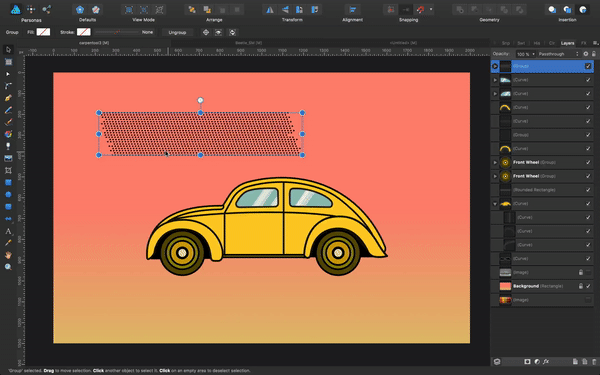
Maintenant, appliquez le motif en demi-teinte sur le garde-boue arrière et sur le côté de la voiture ; assurez-vous de créer d'abord un espace réservé pour celui-ci, que ce soit le garde-boue lui-même ou une nouvelle forme. Faites quelques ajustements si vous avez besoin d'adapter le motif à votre dessin de manière harmonieuse. Vous pouvez modifier la taille globale, la taille des points, la transparence, l'angle, etc., mais essayez d'être cohérent lorsque vous appliquez ces modifications aux bits du motif.
Pour l'ombre sous les fenêtres, j'ai dessiné une courbe comme espace réservé et appliqué la couleur #CFA204 pour qu'elle paraisse plus sombre.
10. Créer les éléments restants de la voiture
Maintenant, il s'agit de créer le reste des éléments qui composent la voiture : les pare-chocs, la roue arrière et la planche de surf, ainsi que les autocollants design.
- Les feux avant et arrière
Pour la lumière avant, passez à l'outil Segment et dessinez la forme. Ensuite, nous devons le faire pivoter un peu et le placer quelque part sous la carrosserie principale de la voiture. La même chose peut être faite pour le rétroéclairage mais en utilisant l'outil Rectangle. Les couleurs sont#FFDA9Dpour le feu avant et#FF0031pour le feu arrière.
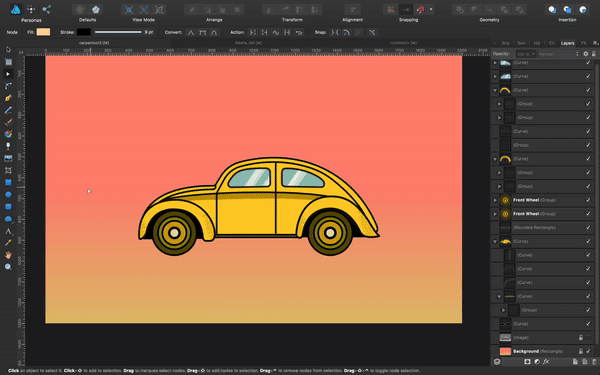
- Surfboard
To create the surfboard, we will use the Ellipse tool and draw a long ellipse. Convert it to curves and pull up the lower segment, adjusting a bit the handles to give it the ideal shape.
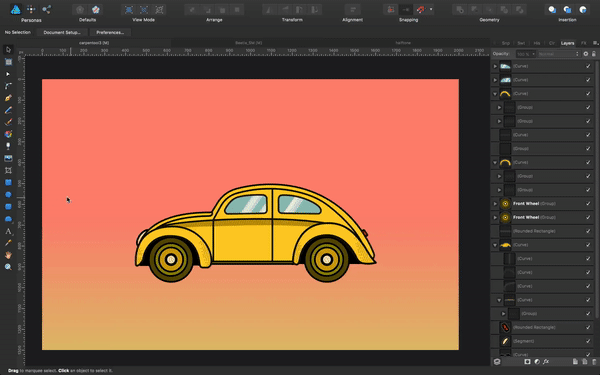
Now, just create two small rounded rectangles, with a little extra line on top for the board's rack. Place them in a layer behind the car's main body shape.
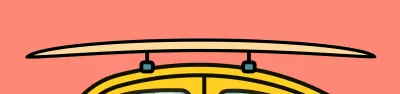
With the Pen tool, add the rudder. Its color is #B2E3EF . And for the stroke, use a 6-pixel width and set the color to #131000 .
- Spare wheel
Now let's create the the spare wheel! Switch to the Rounded Rectangle tool. Drag over the canvas to draw a shape. Color it#34646C, and make the stroke#131000and 8 pixels in size. The size of the spare wheel should fit the proportions of your car and should have the same diameter as the other wheels, or perhaps just a bit smaller. Pull the orange dots totally inwards, and give it a 45-degree angle. For the rack that holds the wheel, create a small piece with the Rectangle tool, and give it the same 45-degree angle, color it#4A8F99, and make the stroke#131000and 4.5 pixels in size. Create the last piece that rests over the car in the same way, with a color of#34646C, and a stroke that is#131000and 4.5 pixels in size.
Lastly, let's create a shadow inside the wheel to add some more interest. For this, we'll create a clipping mask and insert an ellipse shape with a color of #194147 , without a stroke.
Note: We may want to create the same shadow effect for the car wheels. Use the Rectangle tool and a color of #312A00 , create a clipping mask, and insert it in the wheel shape, placing it halfway.
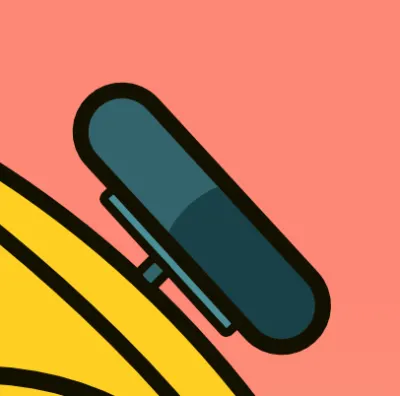
- Bumpers
For the bumpers, we will apply the boolean operation “add” to two basic shapes and then clip-mask a shadow, just as we did for the wheels.
Boolean operations are displayed in the section of icons labeled “Geometry” (Mac) and “Operations” (Windows). (Yes, the label names are inconsistent, but the Affinity team will likely update them in the near future, and one of the labels will become the default for both operating systems.) If you don't see them in the upper toolbar, go to “View” → “Customize Toolbar”, and drag and drop them into the toolbar.
Important: If you want the operation to be non-destructive, hold the Alt key while clicking on the “Add” icon (to combine the two basic shapes).
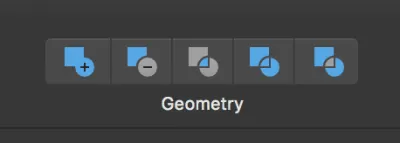
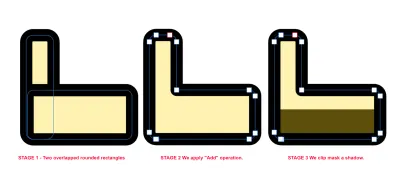
Remarque : Si vous essayez de coller l'objet "ombre" à l'intérieur du pare-chocs, cela ne fonctionnera que si le pare-chocs est un objet entier (une opération destructrice). Donc, si vous avez utilisé Alt + "Ajouter", cela ne fonctionnera pas maintenant. Cependant, vous pouvez toujours contourner ce problème en convertissant la forme composée (le résultat d'une opération non destructive qui est un groupe de deux objets) en une courbe (un objet vectoriel entier). Il vous suffit de cliquer sur la forme composée, puis dans le menu allez dans « Calque » → « Convertir en courbes » (ou utilisez la combinaison de touches Ctrl + Entrée ).
Fenêtre arrière
Il nous manque encore la vitre arrière, que nous allons créer avec l'outil Plume, et la décoration de la voiture. Pour les deux bandes colorées, nous avons besoin de l'outil Carré, puis masquez ces deux rectangles dans la carrosserie principale. La taille est de 30 × 380 pixels et les couleurs sont#0AC8CEet#FF6500. Découpez-les en vous assurant de les avoir mis sur le bon calque, de manière à ce que les lignes sombres que nous avons tracées auparavant soient au- dessus d'eux .Numéro 56
Pour la décoration du numéro "56", utilisez l'outil Texte artistique ("T") et tapez "56". Choisissez une belle police qui correspond au style de l'illustration, ou essayez celle que j'ai utilisée .
La couleur de l'objet texte est #FFF3AD .
(J'ai ajouté une forme carrée supplémentaire derrière le garde-boue arrière, qui ressemblera à l'extrémité du tuyau d'échappement. La couleur est #000000 .)
- Bandes de couleur
Maintenant que nous avons fait cela, vérifiez les bandes de couleur et la fenêtre avec laquelle elles se chevauchent. Comme vous pouvez le voir (et parce que nous avons mis un peu de transparence dans la vitre), la bande orange est visible à travers celle-ci . Utilisons à nouveau un peu de puissance booléenne pour résoudre ce problème.

Dupliquez l'objet fenêtre. Sélectionnez à la fois l'objet fenêtre (celui que vous venez de dupliquer) et la bande orange dans le panneau Calques. Appliquez une opération de « soustraction ».
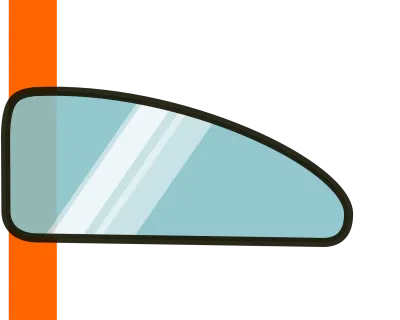
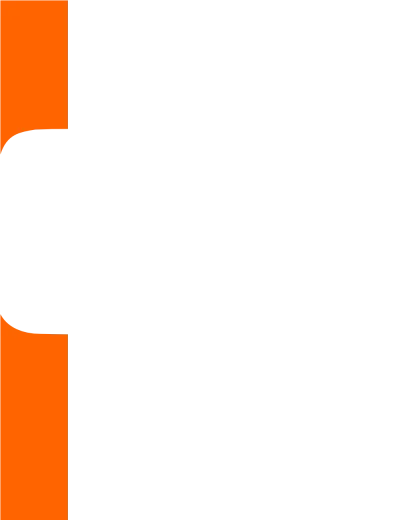
Maintenant, la bande orange a la forme parfaite, s'ajustant à la fenêtre de manière à ce qu'elle ne se chevauche pas.
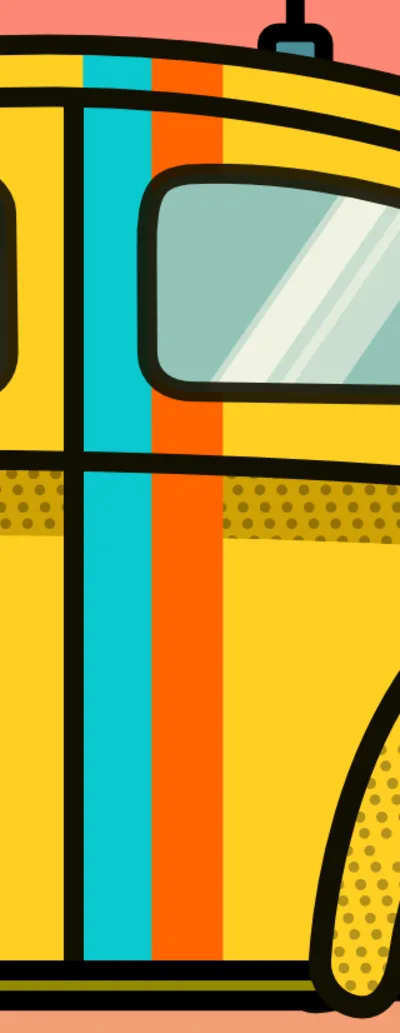
- Fumée
Pour créer la fumée de l'échappement, dessinez un cercle avec un trait blanc, d'une taille de 5,5 pixels et sans remplissage. Transformez-le en courbes et cassez l'un de ses points. À partir du nœud inférieur, tracez une ligne droite avec l'outil Plume.
Dupliquez ce cercle "cassé" et redimensionnez-le en cercles plus petits, puis retournez-les et placez-les de manière à ce qu'ils ressemblent à ceci :
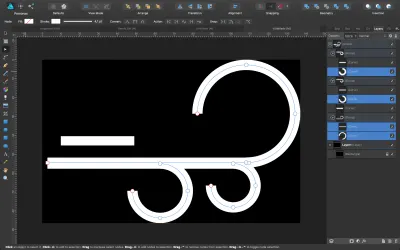
Remarque : Maintenant que la voiture est terminée, regroupez toutes ses couches. Il sera beaucoup plus facile de continuer à travailler si vous le faites !
11. Création du sol et des éléments d'arrière-plan.
- Sol
Traçons une ligne simple pour le sol et ajoutons deux morceaux qui la cassent afin de créer un intérêt visuel et de suggérer un peu de mouvement. Nous voulons également ajouter une pièce supplémentaire pour créer le sol. Pour cela, nous allons utiliser l'outil Rectangle et dessiner un rectangle avec une couleur dégradée de#008799pour l'arrêt gauche et#81BEC7pour l'arrêt droit. Donnez-lui 30% d'opacité.
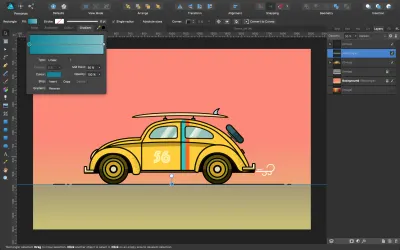
- Des nuages
Pour les nuages, sélectionnez l'outil Nuage dans la liste des formes vectorielles (primitives). Dessinez un nuage en maintenant la touche Maj enfoncée pour conserver les proportions. Faites-le blanc. Transformez-le en courbes et avec l'outil Nœud ( A ), sélectionnez les nœuds inférieurs et supprimez-les. Sous-sélectionnez les nœuds inférieur gauche et inférieur droit (après avoir supprimé tous les autres), puis dans la barre d'outils contextuelle, sélectionnez "Convertir en dièse" dans la section Convertir. Cela rendra votre segment inférieur droit. Appliquez de la transparence avec l'outil Transparence ( Y ) et dupliquez ce nuage. Disposez les nuages dans votre dessin, répartis à votre guise et de différentes tailles.
Mes nuages ont 12 bulles et un rayon intérieur de 82 %. Vous pouvez faire de même ou modifier ces valeurs à votre guise.
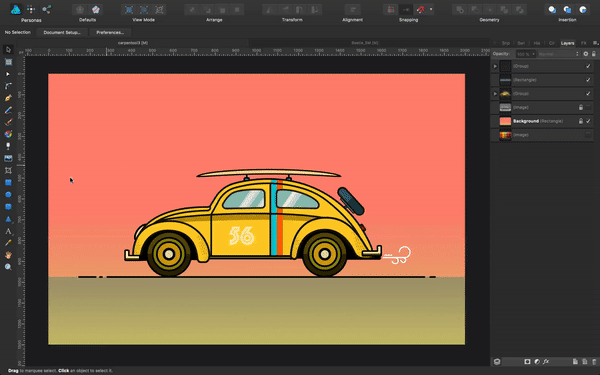
- palmiers
Pour créer les palmiers, utilisez l'outil Crescent dans la liste des formes primitives à gauche. Donnez-lui une couleur dégradée, avec un arrêt à gauche de#F05942et un arrêt à droite de#D15846.
Faites glisser pour dessiner la forme du croissant. Déplacez son centre de rotation vers le bas de la boîte englobante et donnez-lui un angle de -60 degrés.
Le centre de rotation peut être rendu visible dans la section Barre d'outils contextuelle de l'outil Déplacement (et nœud). Cela ressemble à une petite icône en forme de croix. Lorsque vous cliquez dessus, le réticule permettant de déplacer le centre de rotation d'un objet s'affiche. Dupliquez-le, soit via Cmd + C et Cmd + V (Mac) ou Ctrl + C et Ctrl + V (Windows), soit en cliquant puis Alt +glisser sur l'objet, et déplacez l'angle du nouveau croissant à -96 degrés. Faites-le un peu plus petit. Copiez les deux formes et retournez-les horizontalement.
J'ai également créé un croissant supplémentaire.
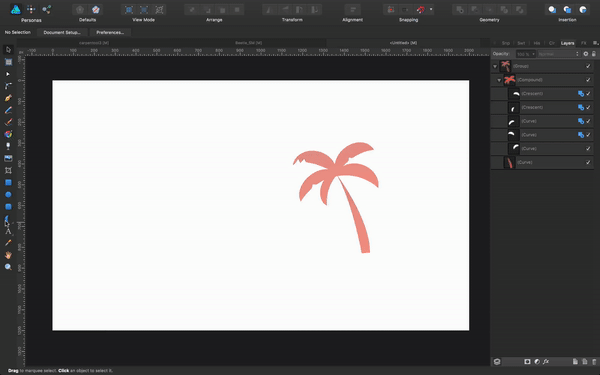
Pour créer les indentations sur les feuilles, transformez l'objet en courbes, ajoutez un nœud avec l'outil Nœud et tirez vers l'intérieur. Pour rendre le vortex net, utilisez "Convertir" → "Sharp".
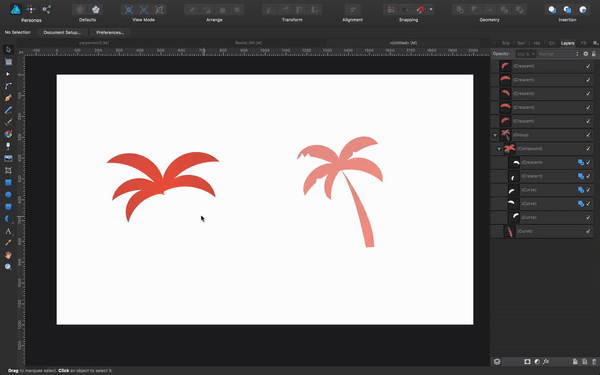
Créez le tronc du palmier avec l'outil Plume, regroupez toutes les formes et appliquez un booléen "ajouter". De cette façon, toutes les formes se transformeront en une seule. Appliquez-y une opacité de 60 %.
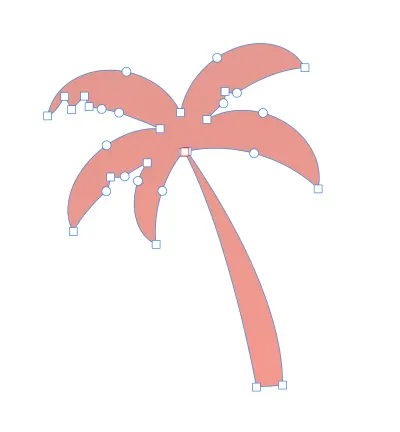
Dupliquez la forme de l'arbre plusieurs fois, en modifiant les tailles et en ajustant pour rendre les arbres légèrement différents les uns des autres. (Les rendre exactement identiques donnerait une image moins intéressante.)
La dernière chose que nous devons faire est le soleil.
- Le soleil
Pour cela, dessinez simplement une ellipse et appliquez-y une couleur de#FFFFBA. Appliquez une transparence avec l'outil Transparence ( Y ), où le bas est transparent et devient opaque en haut.
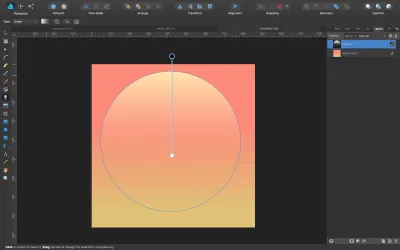
Nous allons maintenant ajouter quelques détails en superposant plusieurs rectangles arrondis sur le cercle solaire et en les soustrayant (cliquez sur Alt pour une action non destructive, si vous préférez).
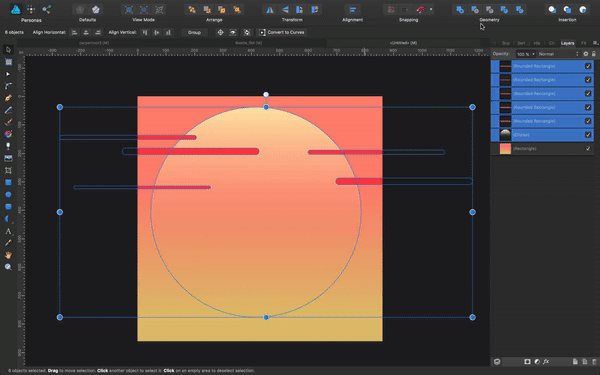
Placez votre soleil dans la scène, et nous avons terminé !
12. Une note sur l'ordre d'empilement (et la dénomination des calques)
Pendant que vous travaillez, et au fur et à mesure que le nombre d'objets (calques) augmente, ce qui rendra également votre illustration de plus en plus complexe, gardez à l'esprit l' ordre d'empilement de vos calques. Plus tôt vous commencerez à nommer les calques et à les placer dans le bon ordre, mieux ce sera. Verrouillez également les calques dont vous avez terminé (en particulier pour des éléments tels que l'arrière-plan), afin qu'ils ne vous gênent pas pendant que vous travaillez.
Dans cette illustration, l'ordre des éléments de bas en haut est :
- Contexte,
- sol,
- soleil,
- des nuages,
- palmiers,
- auto.
Conclusion
J'espère que vous pourrez suivre toutes les étapes sans problème majeur et mieux comprendre certains des principaux outils et actions d'Affinity Designer. (Bien sûr, si vous avez des questions ou avez besoin d'aide, laissez un commentaire ci-dessous !)
Ces outils vous permettront de créer non seulement des illustrations plates, mais également de nombreux autres types d'œuvres d'art. Les outils, actions et procédures que nous avons utilisés ici sont parmi les plus utiles et les plus courants que les concepteurs et illustrateurs utilisent quotidiennement (moi y compris), que ce soit pour des projets d'illustration simples ou beaucoup plus complexes.
Cependant, même mes illustrations les plus complexes nécessitent généralement les mêmes outils que ceux que nous avons vus en action dans ce didacticiel ! Il s'agit principalement de comprendre combien vous pouvez tirer de chaque outil.
N'oubliez pas les quelques conseils importants, tels que verrouiller les calques qui pourraient vous gêner (ou utiliser une demi-transparence), empiler les calques dans le bon ordre et les nommer, de sorte que même les illustrations les plus complexes soient faciles à organiser et travailler avec. Entraînez-vous souvent et essayez d'organiser les choses de manière à ce que votre flux de travail s'améliore - cela conduira également à de meilleures illustrations et à une meilleure gestion du temps.
De plus, pour en savoir plus sur la création de ce type d'illustration, consultez le didacticiel vidéo que j'ai publié sur ma chaîne YouTube.

